TI-Nspire 미분 적분 계산하기
TI-Nspire CX CAS 계산기로 미분과 적분 계산을 수행하는 방법을 설명합니다.
이름에 CAS가 들어가지 않은 TI-Nspire CX와 TI-Nspire CX II 계산기는 이 글의 내용이 적용되지 않을 수 있습니다.
목차
미분 계산하기
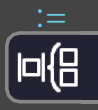 입니다. 9 의 오른쪽, × 의 위쪽에 있습니다.
입니다. 9 의 오른쪽, × 의 위쪽에 있습니다.
템플릿 키를 누르면 수학 식에서 사용할 수 있는 여러 가지 템플릿을 볼 수 있습니다. 그 중 미분과 적분도 당연히 있습니다. 먼저 미분 계산을 해 봅시다.
TI-Nspire CX CAS는 미분, 2계 미분, n계 미분을 지원합니다. 예를 들어 $y=\sin{x}$의 이계도함수 $y''$을 구해 봅시다.
먼저 템플릿 키를 누르고 그 중 2계 미분 템플릿을 찾아 입력합니다. 아래에 파란색으로 표시된 템플릿이 2계 미분 템플릿입니다.
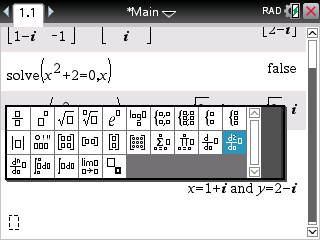
그런 다음 빈 곳에 각각 $x$와 $\sin{x}$를 입력하고 enter 를 누르면 됩니다. sin은 trig 를 눌러 입력할 수 있습니다.
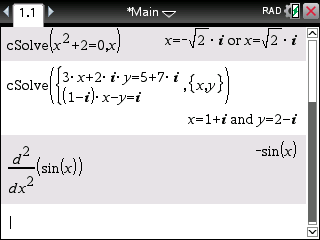
도함수(1계 미분)도 동일한 방법으로 구할 수 있습니다. 2계 미분 템플릿 대신에 미분 템플릿을 입력한다는 점만 제외하면 똑같습니다.
미분계수를 구하고 싶다면 구해진 미분 결과에 수를 대입하면 됩니다. 위에서 든 예시에서 $f(x)=\sin{x}$라고 하고 $f''(\pi/6)$을 구해 봅시다.
먼저 ▲ ▲ 을 눌러 방금 계산한 2계 미분 식을 파란색으로 하이라이트합니다.
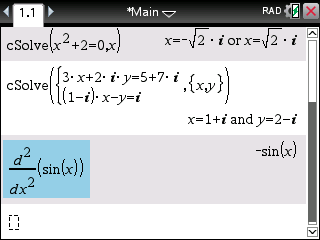
enter 를 누르면 아래와 같이 하이라이트한 식을 입력창에 복사할 수 있습니다. 이전에 계산해 놓은 식이나 결과를 이처럼 편리하게 가져올 수 있습니다.
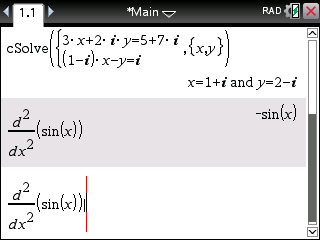
ctrl = 을 눌러 나오는 메뉴에서 |를 찾아 입력합니다.
| 옆에 x=π/6을 입력하고 enter 를 누릅니다. π는 π▶ 을 눌러 나오는 메뉴에서 찾아 입력할 수 있습니다.
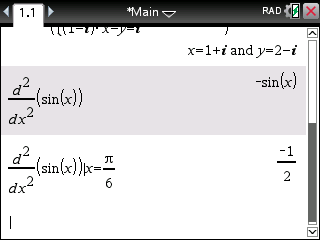
n계 미분 템플릿을 입력하면 아래와 같이 빈 공간에 수를 집어넣어 계산할 수 있습니다.
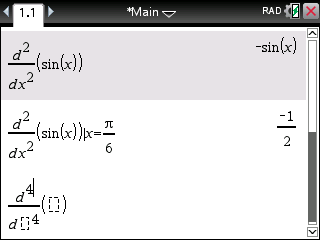
shift - 또는 menu 4 1 을 누르면 미분 템플릿을 바로 입력할 수 있습니다.
적분 계산하기
적분도 위에서 미분을 계산했을 때처럼 템플릿 키를 누르고 적분 템플릿을 찾으면 됩니다. 부정적분과 정적분 두 가지 템플릿이 있습니다.
부정적분을 계산해 봅시다. $e^x \cdot \sin{x}$를 적분해 봅시다. 템플릿 키를 누르고 부정적분(정적분) 템플릿을 찾아 입력합니다. 아래 사진에서는 정적분 템플릿을 입력했습니다.
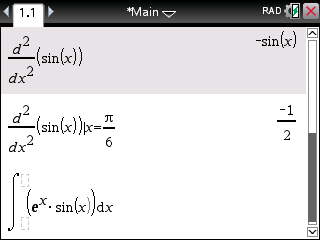
그런 다음 빈 공간에 각각 $e^x \cdot \sin{x}$와 $x$를 집어넣고 enter 를 누르면 됩니다.
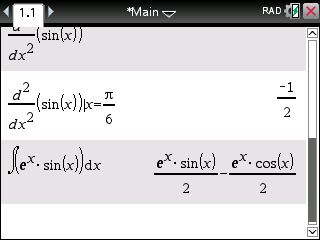
위처럼 삼각함수가 들어간 적분을 할 때에는 주의사항이 있습니다. 꼭 각도 단위를 Radian(라디안)으로 설정해야 합니다. 계산기 화면 오른쪽 위에 RAD라고 표시되어 있지 않고 DEG(도)나 GRA로 표시되어 있다면 설정으로 들어가 변경해 봅시다. doc 7 2 를 눌러 Document Settings로 들어갑니다.
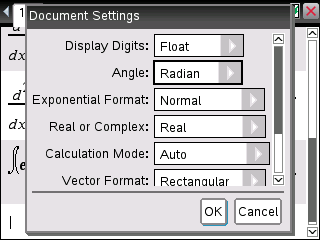
Angle을 Radian으로 변경하고 enter 를 누릅니다.
만약 각도 단위가 Degree로 설정되어 있었다면 위에서 한 적분인 $\int e^x \cdot \sin{x} dx$는 아래와 같이 이상한 결과가 나오게 됩니다. 화면 오른쪽 위의 글자가 DEG인 것이 현재 각도 단위가 Degree라는 것을 알려 줍니다.

정적분은 정적분 템플릿을 입력한 후 추가로 위끝과 아래끝만 입력하면 되므로 자세한 방법은 생략하겠습니다. 이상적분도 그대로 입력하면 됩니다. 위끝이나 아래끝의 극한을 취할 필요가 없습니다. 무한대 기호($\infty$)는 π▶ 을 눌러 나오는 메뉴에서 찾아 입력할 수 있습니다.
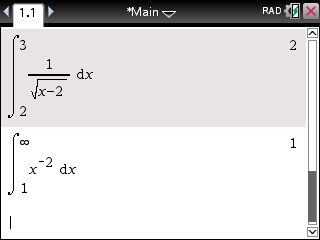
TI-Nspire CX CAS 계산기는 이중적분, 삼중적분 등의 다중적분 계산도 수행할 수 있습니다. 적분 템플릿을 여러 개 입력하면 직관적으로 다중적분 계산을 할 수 있습니다.
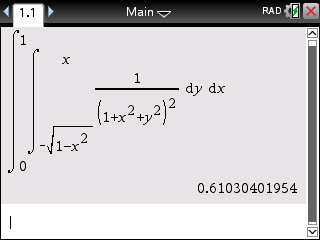
shift + 또는 menu 4 3 을 누르면 정적분 템플릿을 바로 입력할 수 있습니다.



